Node.js란 설치하기 / Node.js란? / Node.js 사용이유 / 윈도우(window)
Node.js란 ? Chrome V8 JavaScript 엔진으로 빌드 된 JavaScript 런타임으로, JavaScript로 작성된 프로그램을 일반 애플리케이션 프로그램처럼 실행시켜주는 런타임이다. 즉, Node.js를 통해 다양한 자바스크립
parkjh7764.tistory.com
위와 같이 홈페이지에서 Node.js 를 설치해도 좋지만, nvm으로 관리하는 것이 좋다.
NVM이란 Node Version Manager로 Node.js의 버전을 관리하는 도구이다.
1. NVM 사용 이유
- 컴퓨터에서 다양한 버전의 Node.js를 사용할 수 있게 해준다.
- 원하는 Node.js의 버전을 간편하게 스위칭할 수 있다.
- 디폴터 버전 설정, 설치한 버전 리스트 확인, 필요없는 버전 삭제 등 버전관리가 쉽다.
2. NVM 설치 사이트
아래의 깃허브 페이지에서 NVM의 사용법을 확인할 수 있다. 그러나 Mac용과 Windows용에 맞게 사용해야 한다.
Mac NVM
GitHub - nvm-sh/nvm: Node Version Manager - POSIX-compliant bash script to manage multiple active node.js versions
Node Version Manager - POSIX-compliant bash script to manage multiple active node.js versions - GitHub - nvm-sh/nvm: Node Version Manager - POSIX-compliant bash script to manage multiple active nod...
github.com
Windows NVM
https://github.com/coreybutler/nvm-windows
GitHub - coreybutler/nvm-windows: A node.js version management utility for Windows. Ironically written in Go.
A node.js version management utility for Windows. Ironically written in Go. - GitHub - coreybutler/nvm-windows: A node.js version management utility for Windows. Ironically written in Go.
github.com
3. NVM 설치 방법 for Windows
(1) https://github.com/coreybutler/nvm-windows 해당 페이지에 접속을 하고 README.md 파일 부분에 [Download Now!] 버튼을 클릭한다.

(2) 아래로 스크롤해 nvm-setup.exe를 찾고, 다운로드를 받아 실행시킨다.

(3) 아래와 같은 창들이 뜨는데, 순서대로 진행해준다.
I accept the agreement를 클릭 후 next를 누른다.
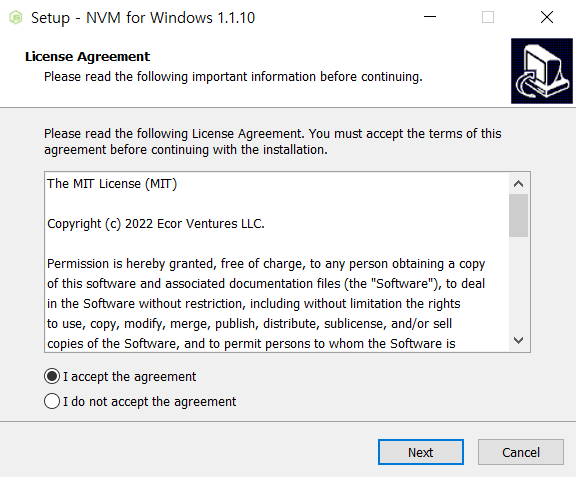
NVM을 설치할 공간을 설정한 후 Next를 누른다.
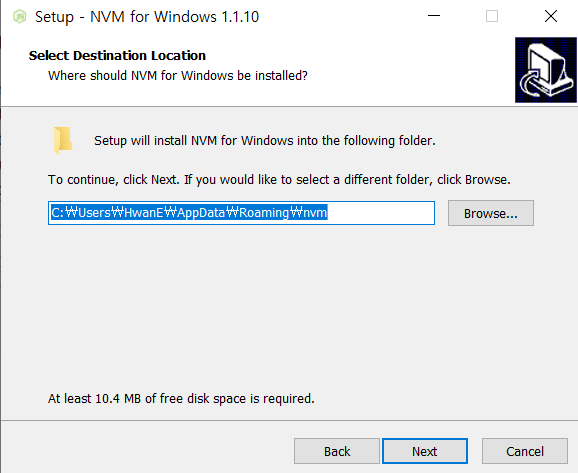
Next를 누른다.

Install를 누른다.

Node.js가 이미 설치되어 있는 경우에
Node.js를 NVM을 통해 버전 관리하기를 원하는지 물어보는 창이다.
예(Y)를 누른다.
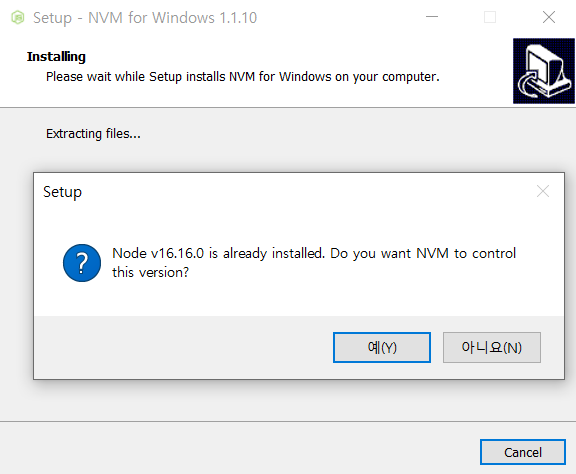
Finish를 누른다.

4. NVM 설치 및 버전 확인
Windows 기준 명령 프롬프트(cmd창)이나 Windows PowerShell을 켠 후, nvm을 입력한다.
설치가 정상적으로 완료 되었으면 아래와 같은 화면이 나온다.
nvm
5. NVM 간편 사용법
(1) 내 PC에 현재 설치된 Node.js 버전을 리스트 형태로 확인하기
nvm listnvm list를 입력하면 아래와 같이 내 PC에 설치된 Node.js 버전이 출력된다. 내 PC에는 현시점 가장 최근 버전인 16.16.0 버전이 설치되어 있다.
왼쪽에 * 표시는 현재 사용중인 버전을 뜻한다.

(2) 원하는 버전의 Node.js 버전 설치하기
nvm install 15만약 15 버전의 Node.js가 필요하다면 위와 같이 입력해 설치하면 된다.
15버전을 설치하면 nvm list로 출력했을 때 추가가 된 것을 확인할 수 있다.
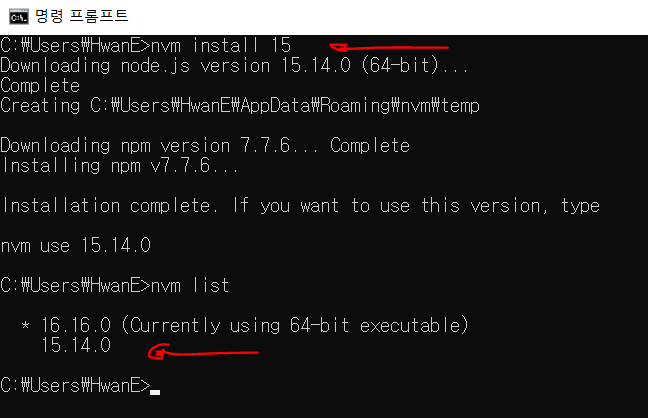
(3) 내 PC에 설치된 Node.js의 다른 버전 사용하기
nvm use 15.14.0내 컴퓨터에 설치되어 있는 Node.js 버전 중 선택하여 스위칭할 수 있다.
아래와 같이 내 PC에 설치되어 있는 15.14.0 버전을 nvm use 15.14.0으로 스위칭한다.
nvm list로 출력했을 때 * 표시가 옮겨져 간 것을 확인할 수 있다.
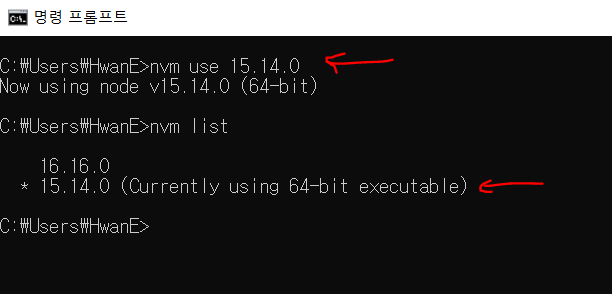
추가적인 자세한 사용법은 해당 깃허브 페이지에서 확인할 수 있다.
'개발(Develop) > Program Install' 카테고리의 다른 글
| OneDrive 동일한 위치에 리디렉션할 수 없는 폴더 / 레지스터 변경 없이 에러 해결법 (1) | 2023.03.15 |
|---|---|
| [VScode] Mac 단축키 비주얼스튜디오 코드 맥 맥북 단축키 모음 (0) | 2023.03.04 |
| VSCode 개발 환경 설정 동기화 하고 불러오기 / 비주얼스튜디오코드 세팅 설정 동기화 (0) | 2023.01.28 |
| Jupyter noterbook(주피터 노트북) 프로그램 설치 및 사용하기 (0) | 2022.10.29 |
| 장고(Django) 설치하기 / 장고란? 웹 프레임워크란? / 파이썬 가상환경 pip (1) | 2022.10.02 |
| MariaDB 설치하기 및 접속하기 - window10 - 관계형 데이터베이스 (3) | 2022.09.27 |




댓글